|
WordPress应用: WordPress 是一种基于PHP 语言开发的博客平台,我们可以在支持PHP 和MySQL 数据库的服务器上部署属于自己的博客网站,在上面发布自己的博客文章。同时也可以把WordPress 当作一个内容管理系统(CMS)来使用。 LAMP的简介:LAMP是在linux下基于Apache、Mysql/Mariadb、PHP软件包下环境下搭建的运行动态网站或者服务器。 事前准备环境:1、软件包准备:我们可以在相关的软件包官网上下载稳定的版本。 apr-1.6.2.tar.gz apr-util-1.6.0.tar.gz mariadb-10.2.8-linux-x86_64.tar.gz httpd-2.4.27.tar.bz2
php-7.1.10.tar.xz
wordpress-4.8.1-zh_CN.tar.gz
2、准备一台centos7.3的干净系统主机的ip地址为192.168.146.1303、关闭防火墙和selinux防火墙:开机关闭
[iyunv@centos7 ~]# systemctl disablefirewalld
[iyunv@centos7 ~]# systemctl stop firewalld
关闭Selinux:
#临时关闭
[iyunv@centos7 ~]# setenforce 0
#永久关闭
sed -i's/^SELINUX=enforcing/SELINUX=permissive/g' /etc/selinux/config
实验步骤:1、源码编译安装Httpd2.41.1安装开发包组因为我们这个实验是需要通过大量的编译来安装相关的软件,所以需要对实验环境提前安装开发包组 yum -ygroupinstall "development tools" 安装额外需要所依赖的软件包
yum install openssl-devel expat-develpcre-devel
1.2解压源码文件包tar xvf apr-1.6.2.tar.gz
tar xvf apr-util-1.6.0.tar.gz
tar xvf httpd-2.4.27.tar.bz2
1.3将apr和apr-util复制到httpd-2.4.27目录下[iyunv@centos7 src]# cp -r apr-1.6.2httpd-2.4.27/srclib/apr
[iyunv@centos7 src]# cp -r apr-util-1.6.0httpd-2.4.27/srclib/apr-util
1.4编译httpd#进到httpd-2.4.27目录下
[iyunv@centos7 src]# cd httpd-2.4.27/
./configure --prefix=/app/httpd24--sysconfdir=/etc/httpd24 --enable-so --enable-ssl --enable-rewrite --with-zlib--with-pcre --with-included-apr --enable-modules=most --enable-mpms-shared=all--with-mpm=prefork
#开始安装,用4线程进行安装,比较快,注意处理器要有4个
make -j 4 && make install
#用命令查看一下发现没有报错,如果有报错,缺什么包就安装什么包
[iyunv@centos7 httpd-2.4.27]# echo $?
0
#完成之后测试一下看生成httpd下的相关目录和主页网站有了没,以下可以看到没问题。
cd /app/httpd24
[iyunv@centos7 httpd24]# ls
bin cgi-bin htdocs include logs manual
build error icons lib man modules
1.5把主页面的 it works字段改成LAMP;路径是在htdocs目录下[iyunv@centos7 htdocs]# vim index.html
<html><body><h1>LAMP</h1></body></html>
1.6将命令选项添加到环境变量里面#在/etc/profile.d/目录下添加添加lamp.sh脚本将安装好的httpd路径添加到这个环境变量里。
vim /etc/profile.d/lamp.sh
PATH=/app/httpd24/bin/:$PATH
执行下生效命令
. /etc/profile.d/lamp.sh
1.7启动httpd服务apachectl start #启动httpd服务
在网页上输入主机的地址就可以访问出现上面所填的LAMP字样了。
ss -tnl #查看一下发现已经出现80端口了。
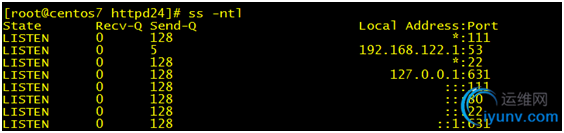
2、二进制安装mariadb2.1解压mariadb-10.2.8二进制文件#注意一定要解压到/usr/local/这目录下
tar xvfmariadb-10.2.8-linux-x86_64.tar.gz -C/usr/local/
2.3创建一个软链接目录mysqlcd /usr/local
ln -s mariadb-10.2.8-linux-x86_64/ mysql
#查看一下本机没有发现mysql账户
getent passwd mysql
2.4创建mysql账户useradd -r -m -d /app/mysqldb -s/sbin/nologin mysql
#注意:-m -d 是强制创建家目录的路径/app/mysqldb,它是用来存放数据库的不是程序,也就是数据库放的路径,-s指定只能是mysql 才能登陆。
#查看家目录已经存在了
[iyunv@centos7 local]# ll /app/mysqldb/ -d
drwx------. 3 mysql mysql 78 Oct 16 14:43/app/mysqldb/
2.5创建数据库文件进入到刚刚创建的mysql 路径,利用mysql自带的脚本文件,创建数据库,数据库的路径是/app/mysqldb,指定用mysql用户创建
cd mysql/ #也就是进入/usr/local/mysql
scripts/mysql_install_db--datadir=/app/mysqldb --user=mysql
2.6创建mysql的配置文件,并且修改其下的文件内容创建mysql文件路径
二进制安装的本身没有带文件路径所以需要创建
[iyunv@centos7 mysql]#mkdir /etc/mysql
[iyunv@centos7 mysql]# cpsupport-files/my-huge.cnf /etc/mysql/my.cnf
配置文件成功后需要对文件进行修改,注意不能写错,否则mysql数据库启动不了。找到mysql数据这一行加上三行选项
[iyunv@centos7 mysql]# vim /etc/mysql/my.cnf
datadir =/app/mysqldb #这行添加数据库的路径是必须加的
innodb_file_per_table= ON # 这项和下面这项加不加没事
skip_name_resolve= ON #禁止主机名解释,这行可以不要
2.7创建mysqld的开启动脚本并添加到开机启动项里面流程和配置文件一样可以根据安装文件提供的脚本复制过来
cp support-files/mysql.server/etc/init.d/mysqld #启动脚本不需要改
chkconfig --add mysqld #把mysqld添加到开机启动项里面
chkconfig --list #查看已经成功加入到开机启动项
service mysqld start
注意:启动服务发现失败,原因是显示看到日记没有创建,它提示创建日志文件。
2.8创建日志文件mkdir /var/log/mariadb #创建日志文件
修改日志文件,方便数据库mysqld能够创建日志文件
chown mysql /var/log/mariadb/ #把所有者改成mysql
service mysqld start #启动服务发现启动成功了。
2.9添加mysqld的环境变量vim /etc/profile.d/lamp.sh
PATH=/app/httpd24/bin/:/usr/local/mysql/bin/:$PATH
#执行生效命令
. /etc/profile.d/lamp.sh
2.10安全数据库初始化,删除测试库和匿名用户初始化设置root密码是centos7
[iyunv@centos7 mysql]#mysql_secure_installation
2.11登录数据库,创建数据库账号,授予权限等信息[iyunv@centos7 mysql]# mysql -uroot-pcentos7
create database wpdb; #创建数据库为wpdb
grant all on wpdb.* to wpuser@'192.168.146.%'identified by 'centos7';
#授权所有权限给wpuser用户,密码是centos7
grant all on wpdb.* to wpuser@'127.%'identified by 'centos7';
#授权给127主机的用户允许连接
grant all on wpdb.* to wpuser@'localhost'identified by 'centos7';
#授权给本地主机允许连接
3、 源码编译安装PHP3.1解压PHP源文件,安装依赖的软件包cd /src #回到源文件目录下
[iyunv@centos7 src]# tar xvfphp-7.1.7.tar.bz2 #解压
#安装php源码所需要的包
yum -y install libxml2-devel bzip2-devellibmcrypt-devel
3.2配置PHP的编译选项并进行安装cd php-7.1.10/ #进入php-7.1.10/目录
编译PHP选项
[iyunv@centos7 php-7.1.7]# ./configure \
> --prefix=/app/php \
> --enable-mysqlnd \
> --with-mysqli=mysqlnd \
> --with-openssl \
> --with-pdo-mysql=mysqlnd \
> --enable-mbstring \
> --with-freetype-dir \
> --with-jpeg-dir \
> --with-png-dir \
> --with-zlib \
> --with-libxml-dir=/usr \
> --enable-xml \
> --enable-sockets \
> --with-apxs2=/app/httpd24/bin/apxs \
> --with-mcrypt \
> --with-config-file-path=/etc \
> --with-config-file-scan-dir=/etc/php.d \
> --enable-maintainer-zts \
> --disable-fileinfo
|
#注意这里需要一定要注意PHP5.x的版本是不存在—enable-mysql
#这个版本的选项相反,使用了mysql路径来指定
开始安装
make -j 2 && make install
3.3编写PHP的配置文件#在解压的目录下就有php配置文件的模板,直接复制过来

#直接复制PHP的文件
[root@centos7php-7.1.7]# cpphp.ini-production /etc/php.ini
3.4配置Httpd文件添加支持PHP的MIME类型#因为是自己编译的所以路径是在/etc/httpd24/httpd.conf主配置文件,让httpd知道php
vim /etc/httpd24/httpd.conf
#搜索/AddType在文件尾部加两行
AddType application/x-httpd-php .php
AddType application/x-httpd-php-source.phps
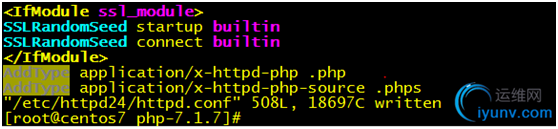
#搜索DirectorI在DirectoryIndex这行里添加index.php 让我们访问本机的主页面默认是php的。
<IfModule dir_module>
DirectoryIndex index.php index.html
</IfModule>
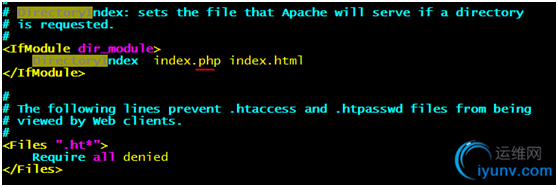
apachectl stop #关闭httpd服务
apachectl start #启动httpd服务
4 测试php和mariadb连接4.1 配置结束后重新启动httpd服务,同时在主页面所在的目录下添加一个index.php文件。#由于我们是自己编译安装的所以httpd主页目录下在我们指定的httpd安装路径下。
[iyunv@centos7 htdocs]# pwd
/app/httpd24/htdocs
#下面代码是用来测试PHP是否能够成功连接数据库的。
[iyunv@centos7 htdocs]# vim index.php
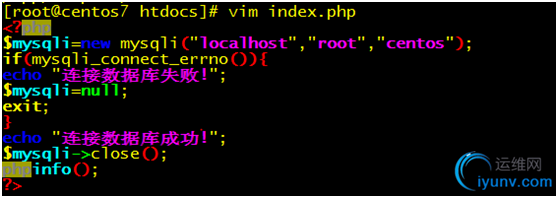
连接成功的界面图所下面所示
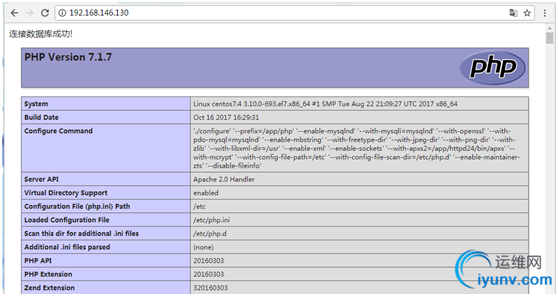
5.1解压wordpress到/app/httpd24/htdocs/目录下tar xvf wordpress-4.8-zh_CN.tar.gz -C/app/httpd24/htdocs/
#进入到主页面下
cd /app/httpd24/htdocs
#把wordpress/改成blog/
mv wordpress/ blog/
5.2在blog/目录下修改配置文件中的mysql相关设置信息cd /app/httpd24/htdocs/blog/
#参考WordPress官方提供的配置文件,创建一个配置文件,并修其中对mysql数据库的相关配置。
#直接复制参考脚本,然后在文件修改相关的数据参数就可以了。
cd /app/httpd24/htdocs/blog/
cp wp-config-sample.php wp-config.php
vim wp-config.php
define('DB_NAME', 'wpdb'); #用户名
/** MySQL数据库用户名 */
define('DB_USER', 'wpuser');
/** MySQL数据库密码 */
define('DB_PASSWORD', 'centos7');
/** MySQL主机 */
define('DB_HOST', 'localhost');
|
6、初始化和登录测试6.1通过浏览器访问http://websrv/blog;websrv就是安装httpd服务点的主机ip,我是用192.168.146.100主机安装的,所以就是http://192.168.146.100/blog。
#下面就是WordPress的初始化配置
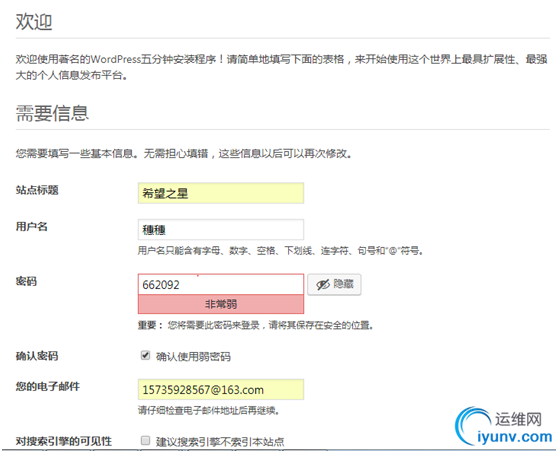
6.2初始化成功之后,再回去访问http://192.168.146.130/blog/就看到博客的注意了。
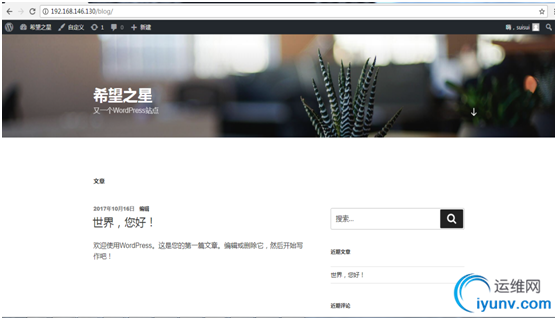
经过以上的步奏我们实现了从无到有安装了LAMP+ wordpress应用,
我们也可以根据生产中的实际需求吧wordpress应用换成其他应用;LAMP也有可能是Linux+Nginx+MariaDB+Python这形式,根据需求不同进行调用做出自己的选择,做到灵活的使用。
注意事项1、注意编译安装的时候,PHP是最后编译的,因为要调用到mariadb和访问httpd的相关内容。2、在开始编译安装PHP的时候,PHP-5.X 和PHP-7.X 版本不一样,编译选项也有一些不一致。3、在做实验的时候最好是使用干净的centos7.3系统;这里最好准备两台centos7主机,一台实现LAP(linux、apache、php) ,一台实现M(mariadb)数据库。 |